|
Home > Workshops : Nieuwsgroepen 1/3
Workshop: nieuwsgroepen
Voordat u aan de slag kunt met nieuwsgroepen, moet u een nieuwsserver configureren. Deze nieuwsserver bevat nieuwsgroepen waar u zich op kunt abonneren. Vervolgens kunt u berichten uit die betreffende nieuwsgroep lezen, reageren op berichten en zelf berichten plaatsen. In veel gevallen beschikt uw internetprovider over een nieuwsserver die u kosteloos kunt gebruiken. Informeer bij uw provider naar het adres van deze server, of kijk op de helpdeskpagina's van uw provider.
Een nieuwsserver instellen
- Stap 1
Start Mozilla Thunderbird.
- Stap 2
Ga naar het menu Extra en kies voor de optie Accountinstellingen.
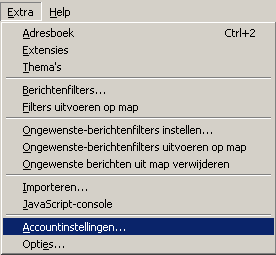
- Stap 3
U krijgt een venster in beeld met alle accounts die zijn ingesteld. Klik op de knop Account toevoegen. Wederom verschijnt er een nieuw venster in beeld. Deze keer krijgt u de vraag welk type account u toe wilt voegen. Kies voor Nieuwsgroepaccount.
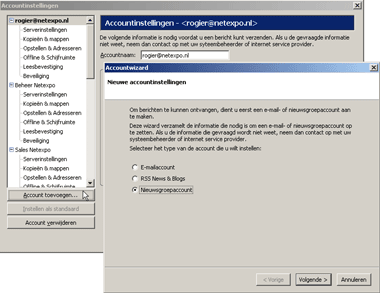
- Stap 4
Vervolgens wordt om uw naam gevraagd en uw e-mailadres. De naam bij de optie Uw naam verschijnt in het e-mailtje. U kunt u eigen naam gebruiken, of een alias als u anoniem wilt blijven. Vul bij E-mailaldres uw e-mailadres in. Sommige mensen gebruiken een toevoeging om spam te voorkomen. Bijvoorbeeld rogier@geenspamgrotebos.nl. Iemand die wil reageren weet dan dat het e-mailadres rogier@grotebos.nl moet zijn en dat hij de tekst geenspam weg moet halen. Soms wordt dit ook in de signatuur vermeld. Vul uw gegevens in een klik op Volgende.
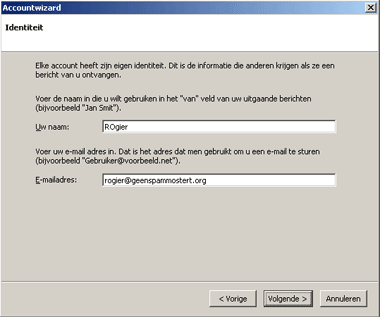
- Stap 5
In deze stap krijgt u de vraag wat de naam van uw nieuwsgroepserver is. In jargon heet noemt men dit ook wel NNTP-server. Dit is het unieke adres van de computer die de nieuwsgroepen doorgeeft. Het adres dat u moet invoegen krijgt u van uw internetprovider. In dit geval is het newszilla@xs4all.nl. Klik op de knop Volgende als u het adres hebt ingevuld. Vervolgens wordt om de accountnaam gevraagd. Dit is een naam waaraan u dit account kunt herkennen. Bijvoorbeeld Nieuwsserver Newzilla. Klik op Volgende.
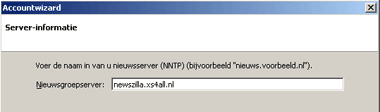
- Stap 6
Als alles goed is gegaan krijgt u een venster in beeld met de instellingen die u zojuist hebt opgegeven. Controleer dit en klik op Klaar om door te gaan. Via de knop Vorige kunt u eventuele fouten herstellen.
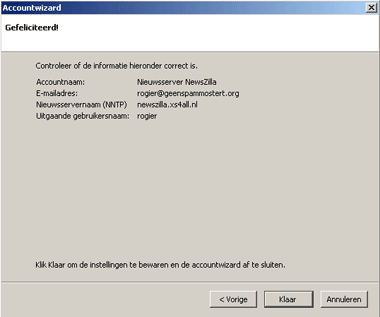
- Stap 7
U komt automatisch terug in het venster Accountinstellingen. U ziet in het linkerdeel van dat venster het account dat u zojuist hebt aangemaakt. Klik op de naam van het account om de instellingen te bekijken (en eventueel aan te passen). Klik op de knop OK om het venster af te sluiten.
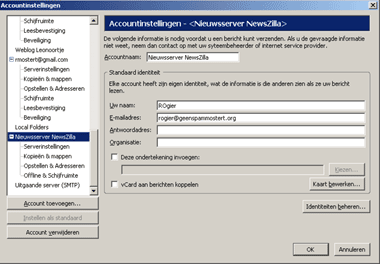
Ga nu verder met deel II en deel II van deze workshop om u te abonneren op nieuwsgroepen en om zelf berichten te lezen en te plaatsen.
|

